纯净系统基地-最爱纯净系统!
Win10怎么修改用户名?Win10修改用户名+更改文件名的步骤
2025-10-13作者:纯净系统基地来源:本站原创浏览:
Win10怎么修改用户名?修改账户的显示名称,而C盘Users目录下的用户文件夹名称通常不会改变。若要修改它,过程非常复杂且存在风险,容易导致程序无法正常使用。通常更稳妥的做法是直接创建一个新的本地管理员账户。如果你动手能力强,可以按照纯净系统基地小编分享的操作方法来对Win10的用户名进行修改,修改后就可以让原先之前用户名中的桌面、文档中文件原模原样的展现在桌面上!
修改用户名的操作方法
1、桌面右键此电脑-管理-本地用户和组-用户-选择Administrator-右键属性-取消勾选账户已禁用
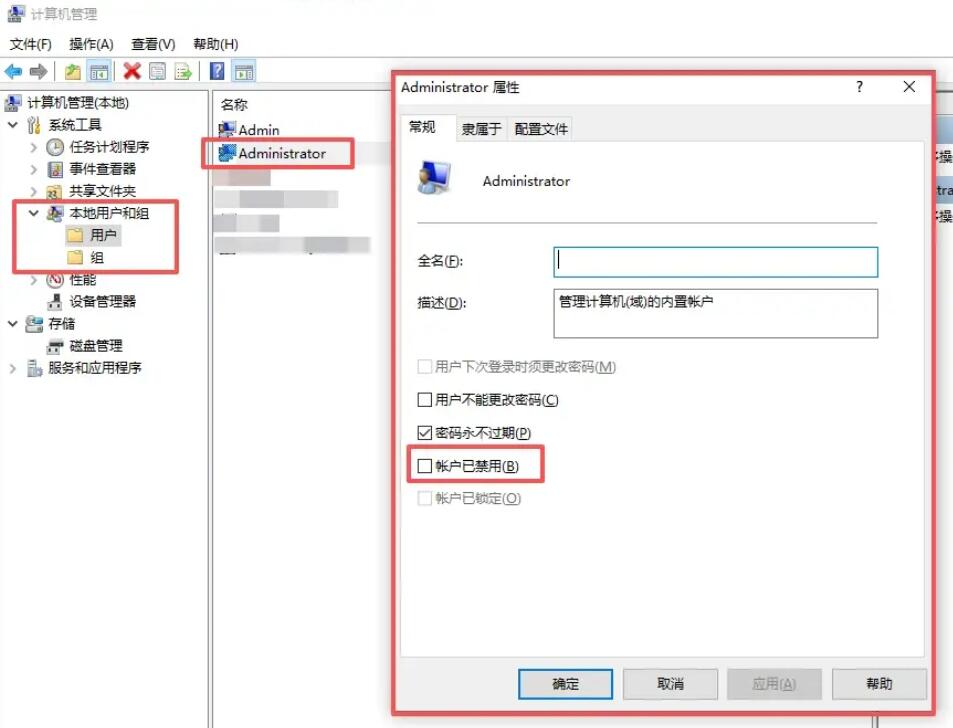
2、开始菜单-用户-注销-选择Administrator登录,如图:
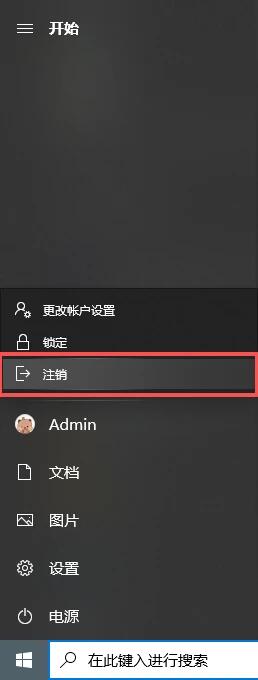
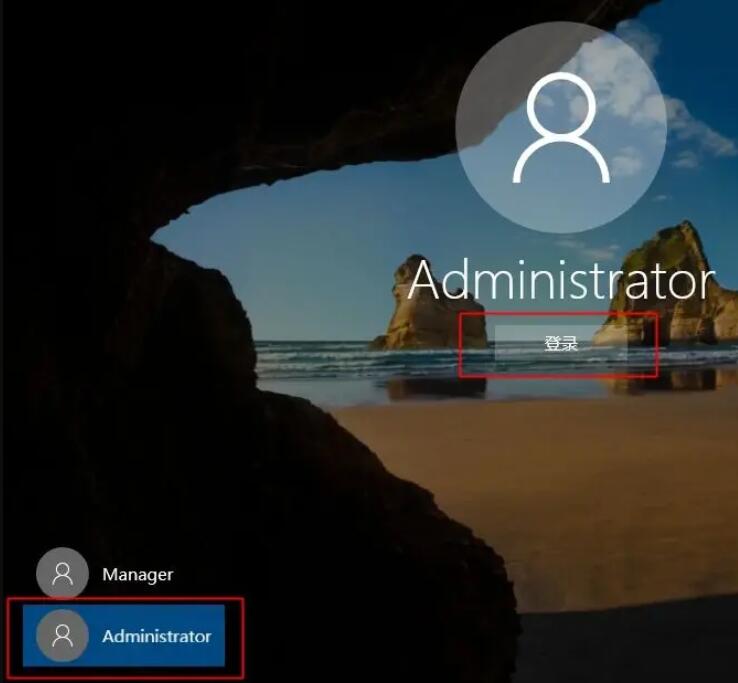
3、稍等片刻进入新的桌面(不用担心),按Win+R-输入msconfig-引导-勾选安全引导(安全模式)-确定-选择重新启动,如图:
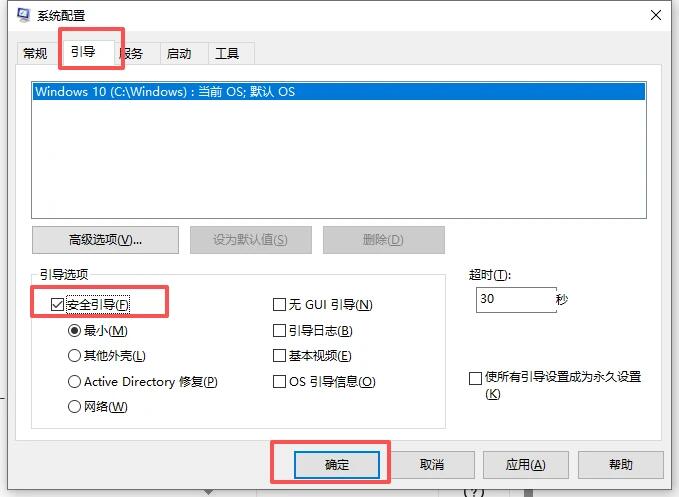
4、重启启动进入安全模式后-桌面右键此电脑-管理-本地用户和组-用户-选择要修改名字的用户名(我以admin举例)-右键重命名,如图:
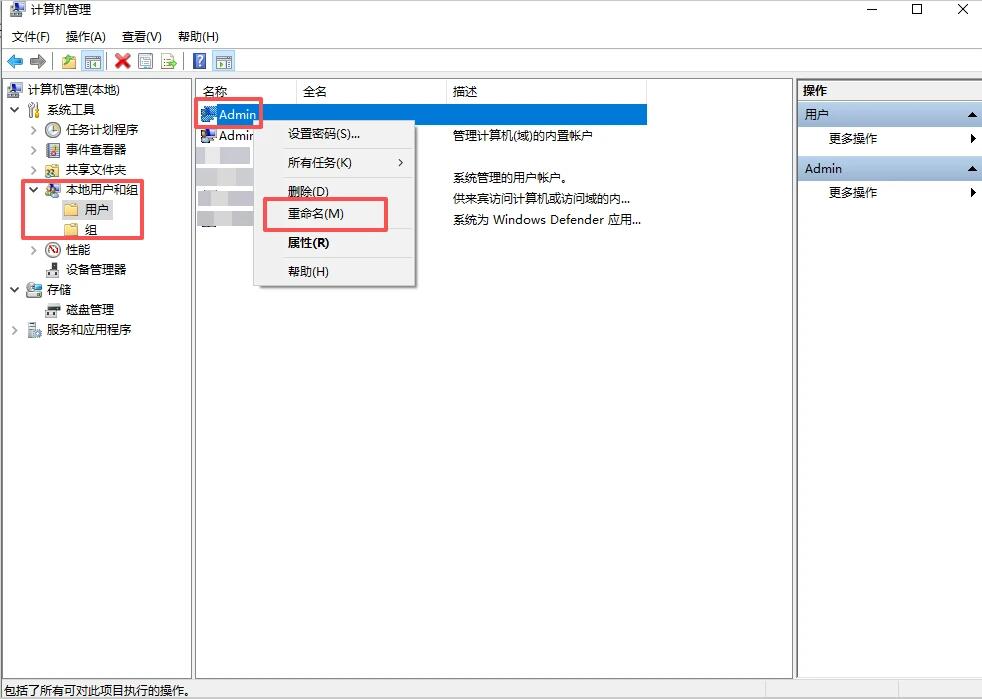
5、重命名后-在C盘-用户-找到命名前的文件夹名(我是举例admin所以用户文件夹中是admin),可以先把这个文件夹备份一遍以免丢失重要文件!!!-右键重命名(修改成第四步操作一样的命名),如图:
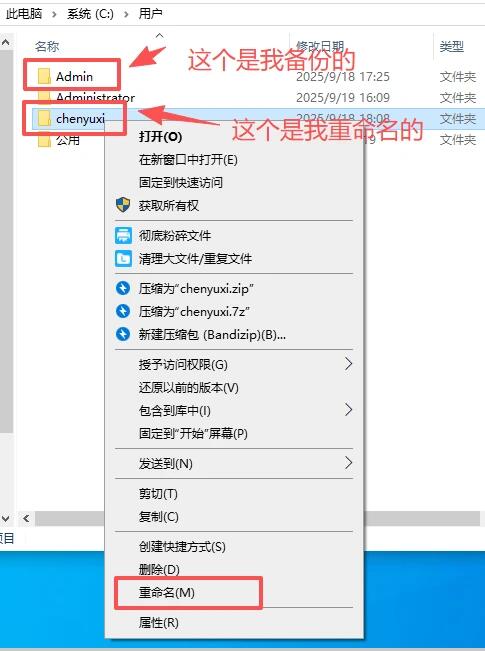
6、(一共修改了两个地方的命名,一个是用户命名,一个是文件夹命名)
按Win+R-输入regedit-在注册表中跟着
计算机\HKEY_LOCAL_MACHINE\SOFTWARE\Microsoft\Windows NT\CurrentVersion\ProfileList
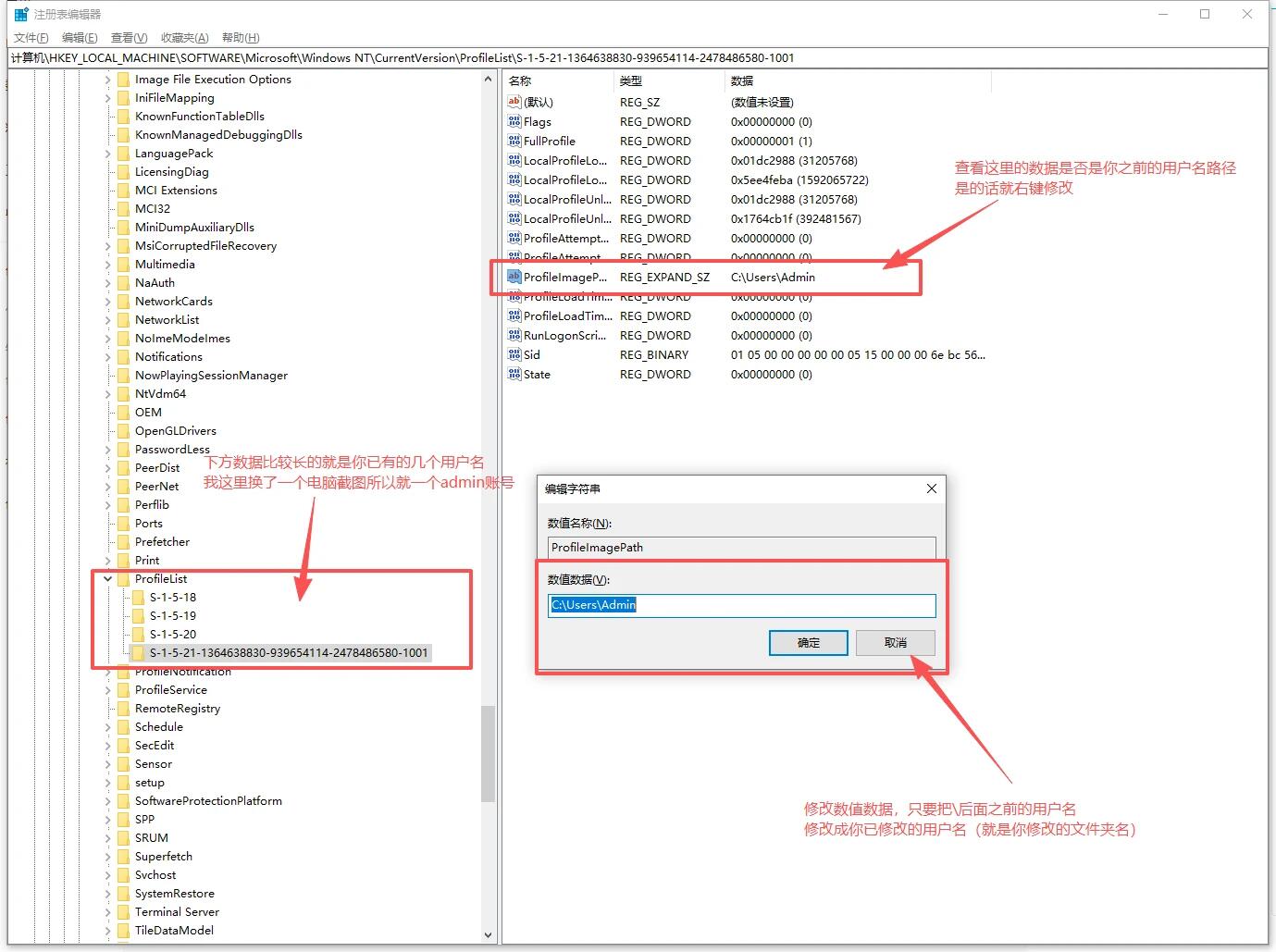
注册表修改完,按Win+R-输入msconfig-引导-取消勾选安全引导(安全模式)-确定-选择重新启动-在登录界面左下角选择你修改后的用户名就大功告成了!!
总结
修改的用户名,修改的文件夹名,修改的注册表名都要一致,否则就无法读取数据;相关文章
相关下载
热门文章
本类排行
- 1Win7激活密钥2025,Win7旗舰版/专业版/企业版/家庭版正版永久激活密钥
- 2Windows7激活产品密钥,Windows7旗舰版激活密钥永久版2025
- 3WPS激活码2025最新,WPS专业版激活码/序列号(亲测可用)
- 4Win7旗舰版永久激活密钥,Win7激活密钥旗舰版64位[最新]
- 5Win10激活码(激活密钥)2025,Win10专业版/家庭版/企业版/教育版激活码2024.11
- 6CAD2014序列号和密钥,2014CAD序列号和密钥(亲测可用)
- 7CAD2018序列号和密钥,cad2018序列号+CAD2018密钥[亲测可用]
- 8丶怎么打?顿号在键盘上怎么打丶?
- 9电脑中uninst是什么?怎么卸载uninst?
- 10番号怎么下载?有番号怎么用迅雷下载
猜你喜欢
关注纯净系统基地手机站